CLI操作が苦手な筆者が、ChatGPTを使ってCLIデビューした話
はじめに
CLI(コマンドラインインターフェイス)が苦手だった筆者がChatGPTの助けを借りて、効率的にCLI操作を習得した経験をシェアします。
なぜChatGPTがCLI習得に効果的か
ChatGPTを用いると、CLIの操作を即座に理解して実行できます。私が今までCLIに移行しなかった要因は、GUIで簡単にできる操作を簡単に、CLIで試すことができないことが原因です。多くの人もこれが要因でCLIに移行できていないと想像できます。ですが、ChatGPTを使うことで簡単にGUIの操作をCLIで実現できます。インターネットで検索すると、CLIをすでに触ったことがある人を前提にした記事も多いですが、ChatGPTを使えば自分の学習レベルに合わせた回答をしてくれて非常に有効な学習補助ツールとして有効に活躍してくれます。
具体的な活用方法
CLIでやりたい作業についてChatGPTに質問し、得られた回答をターミナルで実行する。これだけだと、コマンドを覚えないから技術力上がらないという意見もありそうですが、よく使うコマンドは何度も質問するうちに覚えることができます。また、応用的な使い方や便利な使い方を初心者のうちに、効率よく学べる利点があります。
それを踏まえた上で、活用事例をみていきます。
活用事例
活用事例として、実際のChatGPTへのプロンプトとコマンドを紹介します。
基本的な活用例
私が最初にCLIに移行して、GUIにない恩恵を受けることができたファイルの作成方法を紹介します。まず、以下の様なプロンプトでChatGPTに質問します。
ターミナルでのファイルの作成方法を教えてください。
GPTの返信は、ファイルの作成方法をコマンドと解説を共に提案してくれました。1度の質問でさまざまな手法を提案してくれるのが、非常に良いです。

ChatGPTの返信 基本
応用的な活用例
応用的な活用例として、特定のコマンドで何ができるか列挙してもらうことが有効です。ファイルの作成方法の応用的な手法に関して、列挙してもらいます。
ターミナルでのファイルの作成方法を教えてください。
応用的な方法を列挙してください。
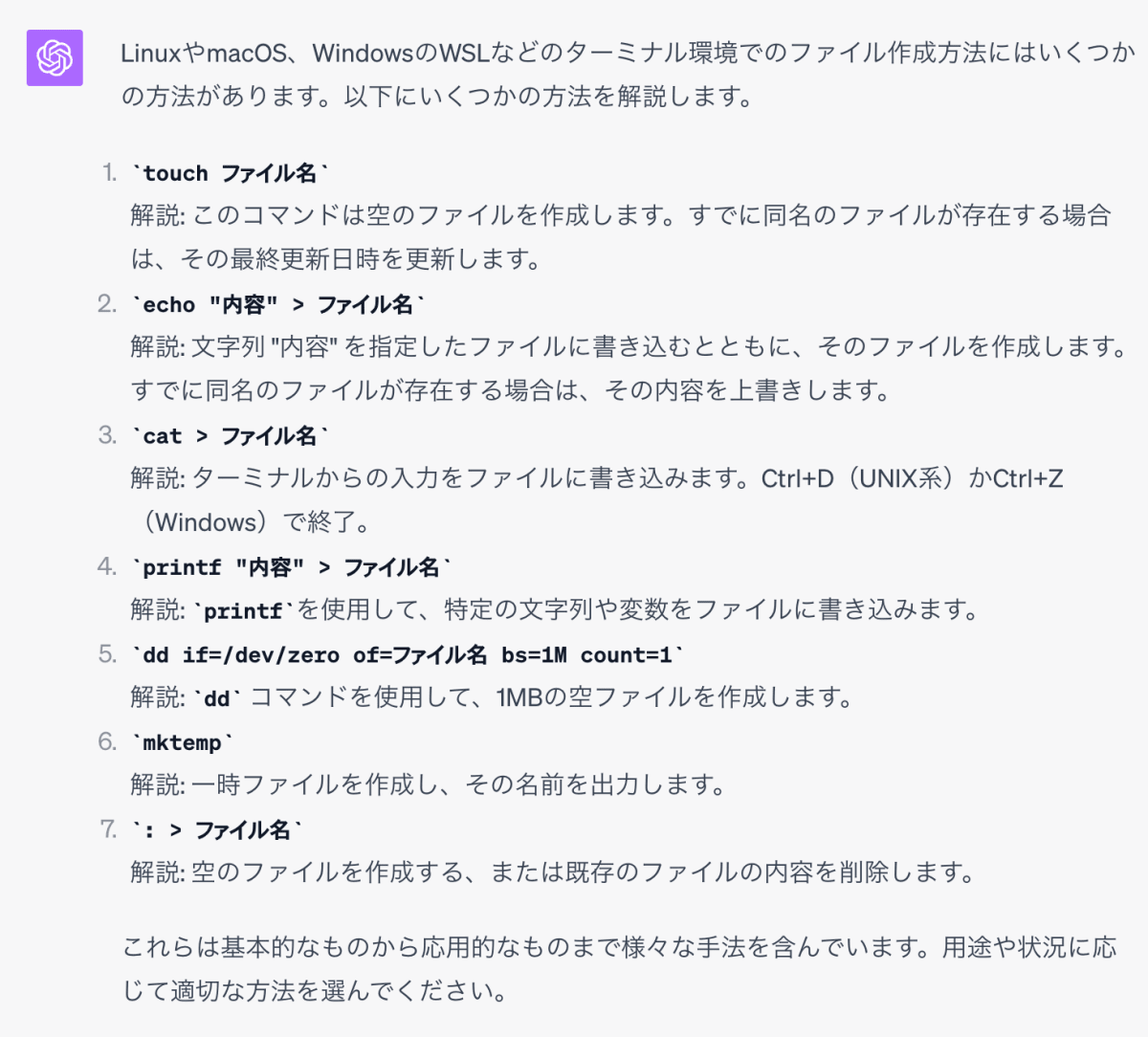
ChatGPTの返信 応用
多くの応用的なコマンドを教えてくれました。より知りたい場合は、ここから深掘りした質問をすれば良いです。
おわりに
先ほど、紹介した手法を使えば非常に便利に、CLIの学習が行えました。これからCLIに移行したいと思う方は、ぜひ今回紹介した手法を活用してCLIデビューしてください。
この記事がいいねと思った方、フォローといいねをお願いします。
Discussion